Table of contents
你想知道如何在MS Excel中计算通货膨胀下的货币未来价值吗? 想从你的投资中计算出通货膨胀调整后的回报吗?
在这篇文章中,我们将展示如何在Excel中计算带有通货膨胀的未来价值,并给出详细的解释。
下载实践工作手册
在下面下载这个练习手册。
计算未来价值-通货膨胀.xlsx
什么是通货膨胀以及它如何影响我们的生活?
在进行计算之前,我将向你介绍几个术语,如。
- 通货膨胀
- 未来价值
- 名义利率
- 实际收益率
东西的价格上升,这叫通货膨胀。 通货紧缩是通货膨胀的反义词。 通货紧缩时期,东西的价格会下降。
在下面的图片中,我们看到了美国在过去100年左右的通货膨胀和通货紧缩情况。
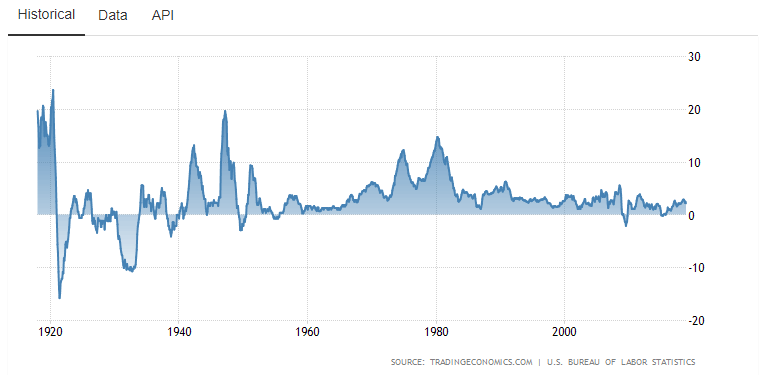
从1920年到1940年(20年),通货紧缩比通货膨胀发生得更多。 从那时起,通货膨胀占主导地位。 所以,大多数时候,我们看到东西的价格在上升。
假设你今天有100美元现金,而未来1年的预计通货膨胀率是4%。 如果你仍然持有现金(100美元),1年后,你的购买力将降低(96美元),这100美元的现金。
如果我们看到事物的一般定价,100美元的产品现在的价格将是104美元。因此,以你持有的100美元现金,你不能在1年后购买与1年前一样的产品。
因此,通货膨胀使现金贬值,增加了产品的价格。
这就是为什么在投资领域持有现金是一个坏主意。
货币的未来价值
货币的未来价值可以从两个方面来考虑。
- 你的钱的未来购买力。 随着通货膨胀,同样数量的钱在未来会失去价值。
- 你的钱的回报,当复利的年度百分比回报。 如果你用固定的年回报率投资你的钱,我们可以用这个公式计算你的钱的未来价值:FV = PV(1+r)^n。 这里,FV是未来价值,PV是现值,r是年回报率,n是年数。 如果你每个月存一小笔钱,你的未来价值可以用Excel的FV函数来计算。 我们将在本节讨论两种方法辅导。
名义利率
如果你把钱存入银行,银行为你的存款提供利息。 银行为你提供的利息被称为名义利率。 例如,如果你的银行每年提供6%的利息,那么名义利率就是6%。
实际收益率
你可以用这个简化的公式来计算实际收益率。
名义利率-通货膨胀率=实际收益率

为了得到实际回报率,你必须从名义利率(或你的年度回报)中扣除通货膨胀率。
但准确的公式如下所示。

让我用一个例子来解释这个概念。 假设你在货币市场投资了1000美元,从中获得了5%的回报。 这段时间的通货膨胀率是3%。
因此,你现在的总资金是:1000美元+1000美元x5%=1050美元。
但是你的购买力和以前一样吗? 比如说,你可以用1000美元购买一个产品,现在它的价格是1030美元(3%的通货膨胀)。
今天你能买到多少种这样的产品?
$1050/$1030 = 1.019417476.
所以,你的 真实的 购买力从1增加到1.019417476。
用百分比表示是:((1.019417476-1)/1)*100%=0.019417476*100%=1.9417%。
我们也可以用这个公式达到这个百分比。
(1.05/1.03)-1 = 1.019417 - 1 = 0.019417 * 100% = 1.9417%.
2 在Excel中计算通货膨胀的未来价值的合适例子
我们将以不止一种方式计算有通货膨胀的未来价值。
例子1:从初始投资开始,没有经常性的存款
你有一些可投资的钱,你想用这些钱投资,详情如下。
- 可投资资金:10,000美元
- 投资的年度回报(固定):每年8.5%。
- 投资期间的通货膨胀率(大约):3.5%。
- 投资期:10年
- 经通货膨胀调整后,你的回报将是多少?
阶梯
- 我们将在单元格的范围内输入以下信息 C4:C7 .
- 这是你将得到的回报(如下图)。
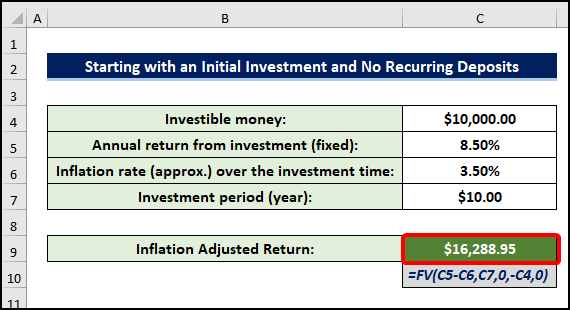
- 不要误解一件事,在现实生活中,通过以下公式(通货膨胀率为零),你将实际获得22609.83美元的回报。

- 但你的价值的购买力将是:16,288.95美元
- 如果你使用下面的通用公式,你也会得出相同的价值。 对于r的价值,你将使用实际收益率( 实际收益率=年收益率-通货膨胀率 ).
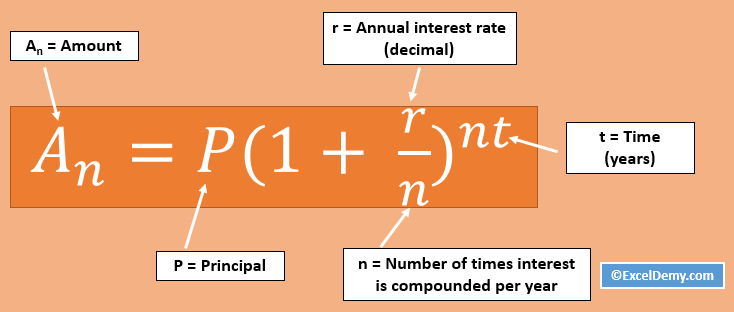
阅读本文以了解更多关于如何使用上述公式:定期存款的复利excel公式
例2:从初始投资开始,定期存款
在下一步,我们将实施一种与定期存款相结合的方法。 由于存款的存在,未来价值的计算将比之前的方法略有修改。
在这个例子中,我展示了一个有以下细节的场景。
- 你的初始投资:50,000美元
- 你每月定期支付的存款:2500美元
- 利率(年):8.5%。
- 通货膨胀率(年):3
- 支付频率/年: 12
- 总时间(年):10
- 每期付款,pmt: 2,500.00美元
- 现值,PV: 50000
- 付款在期初进行
步骤。
- 首先,我们需要计算每期的投资。 为此选择单元格 C7 并输入以下公式。
=(C5-C6)/C7 - 观察一下,在细胞 C7 我们已经计算出 每期利息 通过减去 每年的通货膨胀率 从 年利率 然后用该值除以 每年支付的数量 .
- 下面的图片显示了输出。

- 然后我们在单元格中输入存钱的总时间段 C9 .
- 选择单元格 C10 并输入以下公式。
=C9*C7 
- 然后输入 每期付款 你将在单元格中使用的 C11 .
- 同时,在单元格中输入资金或一次性存款的现值。 C12 .
- 然后输入 1 在细胞中 C13 .表示在付款期开始时应支付的款项。
- 最后,在单元格中输入以下公式 C15 .
=FV(C8,C10,C11,C12,C13) 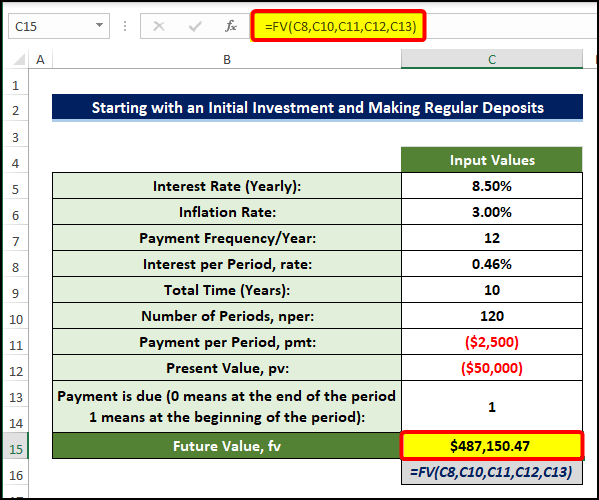
- 然后选择单元格 C18 并输入以下公式。
=-C12+(-C11)*C10 
- 然后选择单元格 C19 并输入以下公式。
=C15 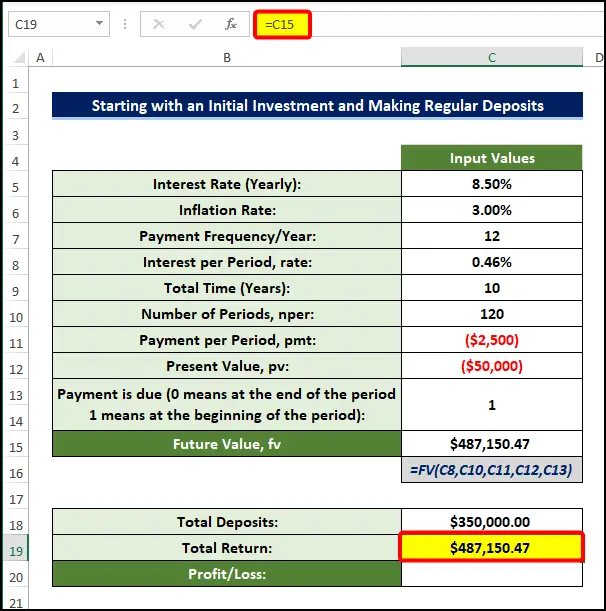
- 然后在单元格中输入以下公式 C20:
=C19-C18 - 在输入公式后,我们得到了在支付期间的存款的未来价值。

- 观察一下,在细胞 C7 我们已经计算出 每期利息 通过减去 每年的通货膨胀率 从 年利率 然后用该值除以 每年支付的数量 .
- 如果 年度回报 低于 通货膨胀率 ?
- 见下图。 当年的回报率低于通货膨胀率时,你就会亏钱。
- 这就是为什么它显示为红色的原因。

- 这就是我们在Excel中计算随通货膨胀调整的存钱的未来价值。

